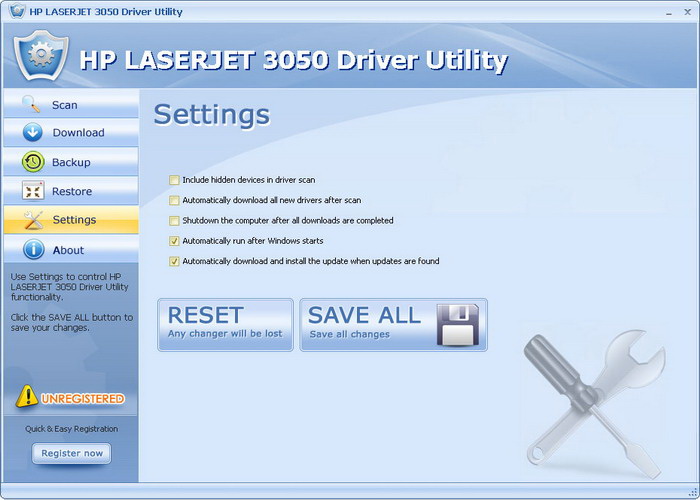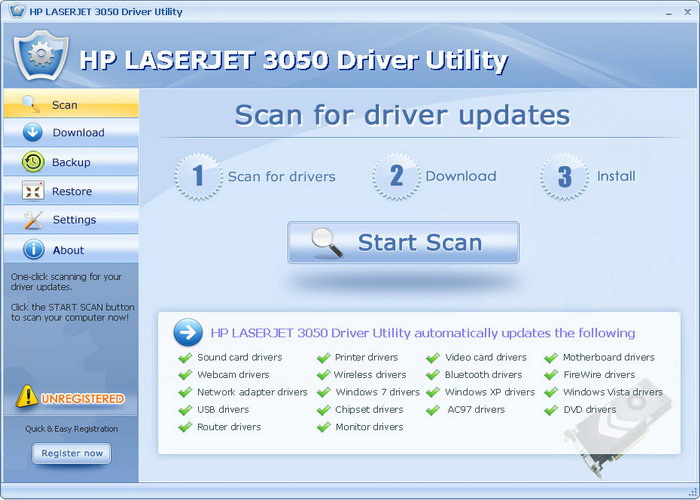HP LASERJET 3050 Driver Utility是专为惠普HP LASERJET 3050打印机打造的一款驱动工具,能够检查计算机中丢失或过时的驱动,并自动下载或更新驱动。
HP3050打印机驱动安装步骤
不同品牌的打印机,安装驱动程序也不太一致,但大同小异,互为借鉴,以EPSON LQ—1600K4为例,看打印机驱动程序安装步骤。
一、使用系统自带的驱动程序
1、“开始”—“打印机和传真”,点击左边窗格中“添加打印机”, 打开“欢迎添加打印机向导”对话框,点击“下一步”,打开“本地或网络打印机”选择连接对话框;
2、选择第一项“连接到此计算机的本地打印机”,勾选“自动检测并安装即插即用打印机”,点“下一步”,打开“新打印机检测”对话框;
3、检测后,打“下一步”,打开“选择打印机端口”对话框;
4、点选“使用以下端口”,在右边的下拉列表中 选择推荐的打印机端口“LPT1:”,点击“下一步”,打开“安装打印机软件”对话框;
5、在“厂商”列表中,点击厂商名,在“打印机”列表中,点击打印机名,点击“下一步”,打开“命名打印机”对话框;
6、在“打印机名”文本框中输入打印机名,点击“下一步”,打开“打印机共享”对话框;
7、点选“不共享这台打印机”,打“下一步”,打开“打印测试页”对话框;
8、选否“否”,打“下一步”,统即日自动搜索电脑自带打印机软件进行安装;
9、点击‘完成’。
二、使用打印机带的驱动程序
如果系统没有适合该打印机驱动程序,可用打印机附带的软盘、光盘软件安装驱动程序方法是:
将打印机驱动光盘放入光驱,打开光盘,点击安装,按向导要求一步一步进行,其步骤大大致是:选出择安装语言、本地打印机、安装方式、打印机型 号、端口、驱动程序位置、配置信息、正在进行安装、安装结束。
三、下载的驱动文件进行安装
系统内没有打印机驱动程序,又没有驱动光盘,可到“驱动之家”下载,下载后备用(有的需要解压)。安装方法可参照上边一、进行:在“安装打印机软件”对话框中(参照上边一、4、),选择“从磁盘安装”,打开“从磁盘安装”对话框,在“厂商文件复制来源”下拉列表中指定文件路径(如,A: ,D:…………)击“确定”对话框,系统即自动搜索装。
HP3050打印机驱动常见问题
HP LaserJet 3050 一体机无法安装驱动程序,系统提示无法识别的 USB 设备是怎么回事?
适用机型
HP LaserJet 3052 、 HP LaserJet 3050 、 HP LaserJet 3055 、 HP LaserJet 3390 、 HP LaserJet 3392
概述
本文主要对 HP LaserJet 3050 一体机无法安装驱动程序,系统提示无法识别的USB 设备的原因进行分析,并提出解决方案。
原因分析
1 USB 线质量问题或者数据线过长;
2 电脑主板 USB 供电不足;
3 操作系统 USB 驱动不完整或者不稳定;
4 电脑 USB 端口故障;
5 打印机 USB 端口故障。
解决方案
1 更换 USB 线测试,建议不要超过 2 米 ;
2 使用电脑后置 USB 端口,换电脑背后的 USB 端口测试或者使用有源 USB HUB ;
3 停用设备管理器中的 USB Enhanced Host Controller 测试;
注意:如果停用时提示重新启动电脑,为了避免影响其它 USB 设备的使用,请不要重启电脑并且将 USB Enhanced Host Controller 重新启用。
4 换电脑或者重新做操作系统以后,安装测试;
5 如果以上操作执行完成以后,问题依旧未得到解决,请联系当地维修中心。
友好提示
HP LaserJet 3052 、 HP LaserJet 3055 、 HP LaserJet 3390 、 HP LaserJet 3392 标配内嵌式打印服务器,使用 USB 线连接遇到上述问题时,建议使用网络连接安装测试。